CANON HF R48 User Manual [fr]

PUB. DIF-0123-000B
COPY
Caméscope HD
Manuel d'instruction
:98
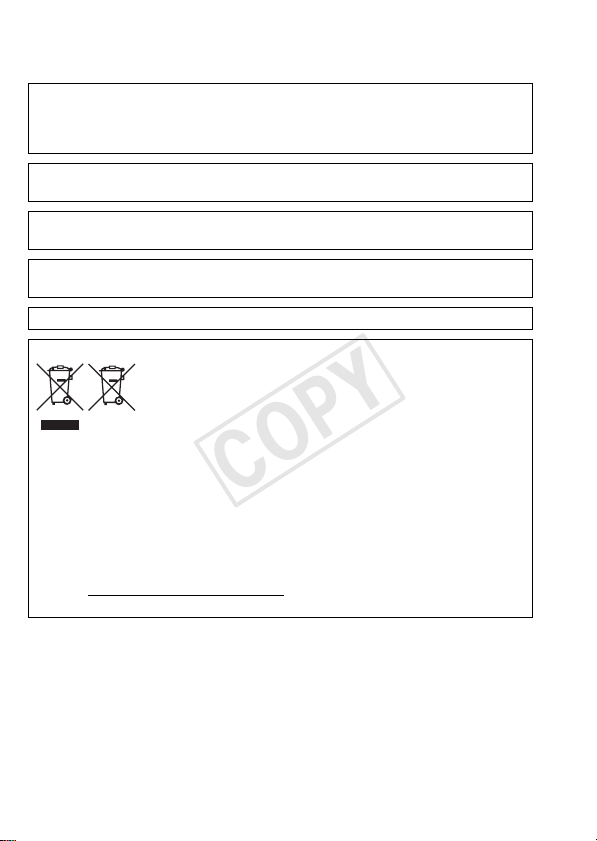
Introduction
COPY
Consignes relatives à l’utilisation
AVERTISSEMENT SUR LES DROITS D’AUTEUR :
L’enregistrement non autorisé d’informations protégées par des droits d’auteur peut
enfreindre les droits sur la propriété artistique et aller à l’encontre des dispositions de la loi
sur les droits d’auteur.
Pour éviter tout risque de choc électrique, ne pas exposer ce produit aux écoulements ni aux
aspersions d’eau.
La fiche d’alimentation est utilisée pour déconnecter l’appareil. La fiche d’alimentation doit
rester accessible afin de permettre sa déconnexion rapide en cas d’accident.
Lors de l’utilisation de l’adaptateur secteur compact, ne l’enveloppez pas ni ne le recouvrez
d’un morceau de tissu, et ne le placez pas dans un espace étroit et confiné.
La plaque d’identification CA-110E est située sur le dessous de l’appareil.
Union européenne (et Espace économique européen) uniquement.
Ce produit doit être confié à un point de collecte désigné, par exemple, chaque fois que vous
achetez un produit similaire neuf, ou à un point de collecte agréé pour le recyclage équipements
électriques ou électroniques (EEE) et des piles et accumulateurs. Le traitement inapproprié de
ce type de déchet risque d’avoir des répercussions sur l’environnement et la santé humaine, du
fait de la présence de substances potentiellement dangereuses généralement associées aux
équipements électriques ou électroniques. Votre coopération envers la mise au rebut correcte
de ce produit contribuera à l’utilisation efficace des ressources naturelles.
Pour de plus amples informations sur le recyclage de ce produit, veuillez contacter vos services
municipaux, votre éco-organisme ou les autorités locales. Vous pouvez également vous rendre
sur le site www.canon-europe.com/environment
(Espace économique européen : Norvège, Islande et Liechtenstein)
RÉGIONS D'UTILISATION
Le LEGRIA HF R48, LEGRIA HF R47 et LEGRIA HF R46 sont compatibles (en janvier 2013)
avec les règlements sur les signaux radio des régions ci-dessous. Pour en savoir plus sur
les autres régions d’utilisation, renseignez-vous auprès des contacts de la liste située au
dos de ce manuel d’instructions.
Ces symboles indiquent que ce produit ne doit pas être mis au rebut avec
les ordures ménagères, comme le spécifient la Directive européenne DEEE
(2002/96/EC), la Directive européenne relative à l’élimination des piles et
des accumulateurs usagés (2006/66/EC) et les lois en vigueur dans votre
pays, appliquant ces directives.
.
2
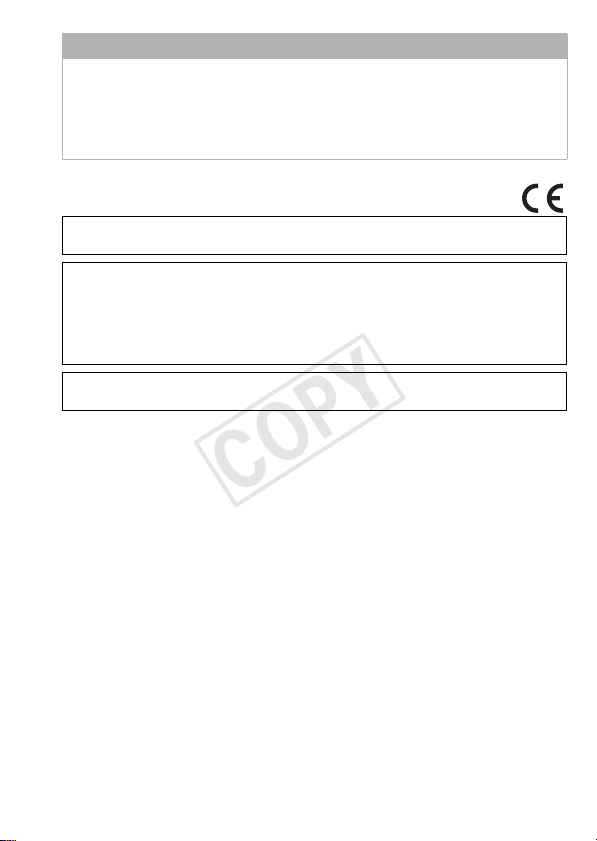
RÉGIONS
COPY
Australie, Autriche, Belgique, Bulgarie, Chine (RPC continentale), Chypre, République
Tchèque, Danemark, Estonie, Finlande, France, Allemagne, Grèce, Hong Kong S.A.R.,
Hongrie, Islande, Irlande, Italie, Lettonie, Liechtenstein, Lituanie, Luxembourg, Malte,
Pays-Bas, Nouvelle-Zélande, Norvège, Pologne, Portugal, Roumanie, Russie, Singapour,
Slovaquie, Slovénie, Espagne, Suède, Suisse, Royaume-Uni
Déclaration sur la directive CE
Par la présente Canon Inc. déclare que l’appareil WM217 est conforme aux exigences
essentielles et aux autres dispositions pertinentes de la directive 1999/5/CE.
Veuillez contacter l’adresse suivante pour prendre connaissance de la déclaration de conformité
originale :
CANON EUROPA N.V.
Bovenkerkerweg 59, 1158 XB Amstelveen, Pays-Bas
CANON INC.
30-2, Shimomaruko 3-chome, Ohta-ku, Tokyo 146-8501, Japon
Modèle
ID0020 : LEGRIA HF R46 / LEGRIA HF R47 / LEGRIA HF R48
3
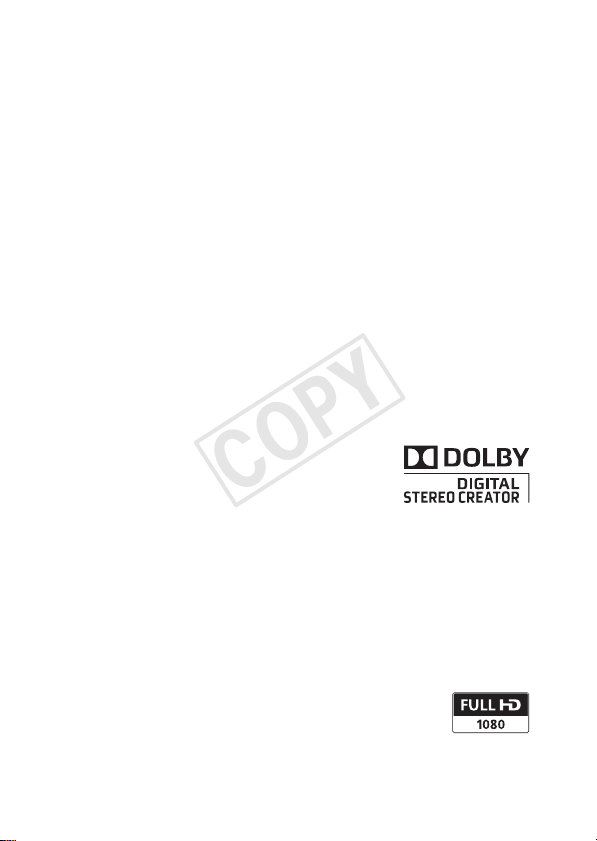
Marques de commerce
COPY
• Les logos SD, SDHC et SDXC sont des marques de commerce de SD-3C, LLC.
• Microsoft et Windows sont des ma rques de commerce ou des marques déposées de Mic rosoft Corporation aux
États-Unis et/ou dans les autres pays.
• App Store, iPad, iPhone, iTunes et Mac OS sont des marques de commerce d’Apple Inc., enregistrées aux
États-Unis et dans les autres pays.
• HDMI, le logo HDMI et High-Definition Multimedia Interface sont des marques de commerce ou de marques
déposées de HDMI Licensing LLC aux États-Unis et dans les autres pays.
• “AVCHD”, “AVCHD Progressive” et le logo “AVCHD Progressive” sont des
marques de commerce de Panasonic Corporation et de Sony Corporation.
• Fabriqué sous licence de Dolby Laboratories.
“Dolby” et le symbole double D sont des marques de commerce de Dolby
Laboratories.
• Google, Android, Google Play, YouTube sont des marques commerciales de Google Inc.
• Facebook est une marque déposée de Facebook, Inc.
• IOS est une marque commerciale ou déposée de Cisco aux Etats-Unis et dans d’autres pays et e st utilisée avec
une licence.
• Le nom et les repères Twitter sont des marques commerciales de Twitter, Inc.
• Wi-Fi est une marque de commerce de Wi-Fi Alliance.
• Wi-Fi Certified, WPA, WPA2, et le logo Wi-Fi Certified sont des marques de commerce de Wi-Fi Alliance.
• WPS, lorsqu’il est utilisé pour les réglages du caméscope, les affichages sur l’écran et dans ce manuel,
signifie Wi-Fi Protected Setup.
• Le repère d’identification de réglage protégé Wi-Fi est un repère de Wi-Fi Alliance.
• Les autres noms et produits non mentionnés ci-dessus peuvent être des marques de commerce ou des
marques déposées de leurs compagnies respectives.
• Cet appareil intègre la technologie exFAT sous licence de Microsoft.
• “Full HD 1080” fait référence aux caméscopes Canon compatibles avec la vidéo haute
définition composée de 1080 pixels verticaux (lignes de balayage).
• This product is licensed under AT&T patents for the MPEG-4 standard and may be used
for encoding MPEG-4 compliant video and/or decoding MPEG-4 compliant video that was encoded only (1) for
a personal and non-commercial purpose or (2) by a video provider licensed under the AT&T patents to provide
MPEG-4 compliant video. No license is granted or implied for any other use for MPEG-4 standard.
4
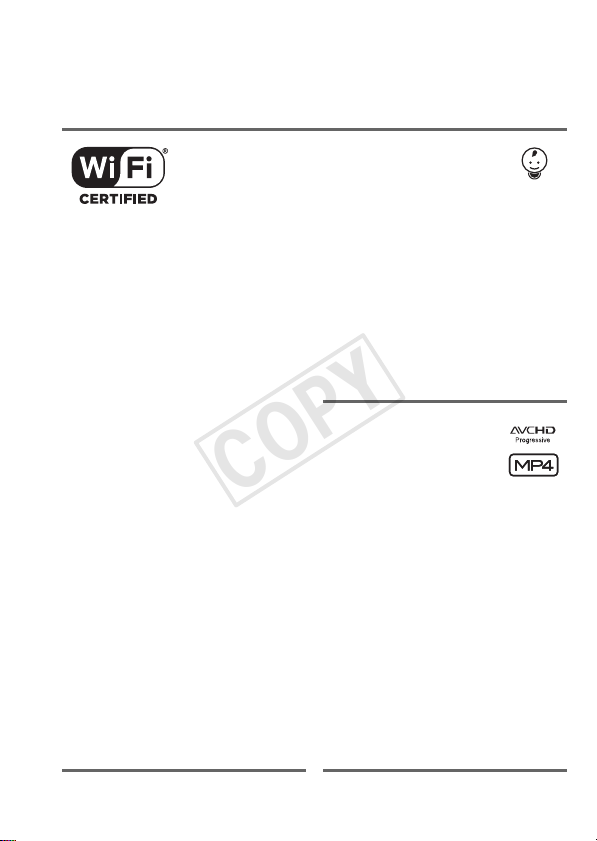
Caractéristiques intéressantes et
COPY
nouvelles fonctions
:/9/
8
Fonctions Wi-Fi
A 129)
(
Profitez de la liberté Wi-Fi* en
utilisant les Fonctions Wi-Fi
pratiques suivantes.
• Utilisez un smartphone comme
télécommande et enregistrez à
distance (A 132).
• Vous pouvez raccorder sans fil
le caméscope à votre réseau
domestique et transférer vos
enregistrements sur CANON
iMAGE GATEWAY (A 138).
Ceci vous permet même de partager vos vidéos sur YouTube et
Facebook. Vous pouvez aussi
partager vos vidéos sur YouTube
et Facebook en les transférant à
l’aide d’un dispositif iOS
(A 136).
• Il est plus facile de profiter de
vos enregistrements avec votre
famille et vos amis en utilisant le
navigateur Web ou un smartphone ou un ordinateur pour
visualiser les enregistrements du
caméscope (A 134).
* Wi-Fi est une méthode de con-
nexion pour la connexion sans fil
d’appareil et est certifiée par Wi-Fi
Alliance.
Mode Bébé (A 69)
Avec le mode bébé, vous ne
perdrez pas des moments précieux
concernant votre bébé. Les
réglages du caméscope sont
optimisés pour capturer la beauté
de la peau de bébé. Vous pouvez
aussi ajouter des cachets à la vidéo
pour suivre l’évolution de bébé. Le
mode bébé est disponible
uniquement pour les séquences
vidéo AVCHD.
Enregistrement
AVCHD et MP4
A 64)
(
Vous pouvez choisir d'enregistrer des
séquences vidéo sous format AVCHD
ou MP4. Enregistrez des séquences
vidéos en AVCHD et lisez-les avec une
qualité fantastique. Ou bien,
enregistrez des séquences vidéo en
MP4 pour les transférer sur le Web ou
des appareils mobiles. En fonction de
la qualité vidéo, vous pouvez aussi
enregistrer à 50 images par seconde.
Avec les séquences vidéos à
50 images par secondes, vous
obtenez un niveau de mouvement
réaliste qui impressionnera votre
public.
5
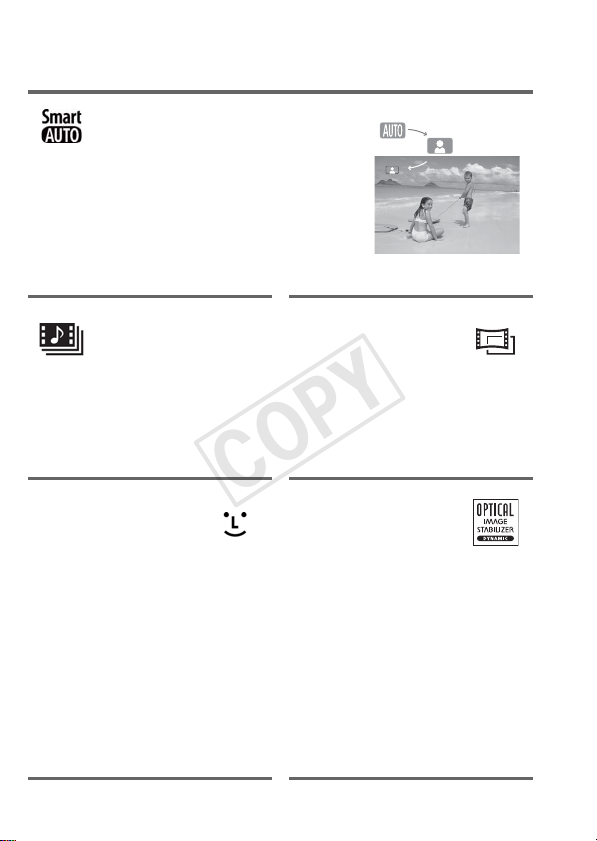
Smart AUTO (A 44)
COPY
Smart AUTO choisit automatiquement le
meilleur mode de scène en fonction de la
scène que vous souhaitez enregistrer. Vous
obtenez ainsi chaque fois des
enregistrements spectaculaires sans avoir
à vous soucier des réglages.
Instantané vidéo
(A 79)
Enregistrez ou capturez de
courtes scènes et arrangez-les
en clip vidéo, puis lisez-les avec
votre musique préférée en fond.
Détection de visage
A 82)
(
Le caméscope détecte
automatiquement les visages
des personnes et adapte la mise
au point et les autres réglages
pour produire de superbes
résultats.
6
Filtres cinéma
A 70)
(
Utilisez des filtres cinéma
professionnels pour créer des
séquences vidéo uniques avec
différents aspects.
Stabilisation de
l’image
Dynamic IS (A 80) compense le
mouvement du caméscope
quand vous enregistrez une
séquence vidéo en marchant. IS
optimisé (A 81) produit des
images stables quand vous
utilisez le zoom sur des sujets
éloignés (position téléobjectif
maximale). Intelligent IS (A 46)
permet de sélectionner le type de
stabilisation d’image en fonction
de la situation d’enregistrement.
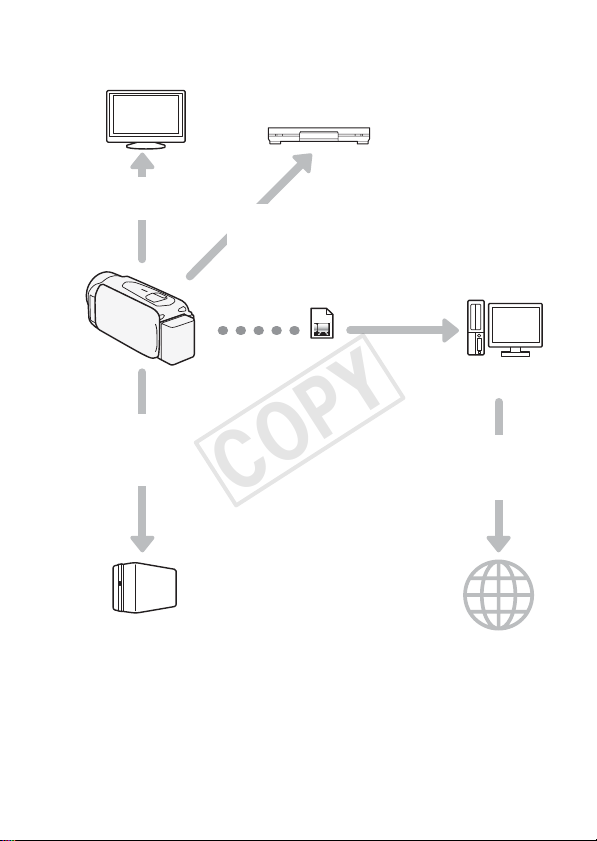
Lecture de vos enregistrements sur d’autres appareils
COPY
Connectez le caméscope à
un téléviseur HD (A 112).
Copiez vos enregistrements
sur un enregistreur vidéo
externe (A 126).
Copiez la mémoire entière
du caméscope sur un disque
dur externe (A 122).
Transférez les
enregistrements sur
l’ordinateur (A 117).
Sauvegardez vos
enregistrements.
Transférez vos séquences
vidéo et vos photos sur le
Web (A 128).
7

:/9/8
COPY
Profitez de vos enregistrements en utilisant les fonctions Wi-Fi du
caméscope
Utilisez votre iOS, votre smartphone
android ou votre tablette pour
commander à distance le
caméscope (A 132).
Utilisez le navigateur Web de votre iOS, votre
smartphone android ou votre tablette pour visualiser
les enregistrements sur le caméscope (A 134).
Sauvegardez vos enregistrements sur
un iPhone ou un iPad et lisez-les
(A 136).
Connectez le caméscope à un
point d’accès sur votre réseau
principal et partagez vos
enregistrements sur CANON
iMAGE GATEWAY (A 138).
De là, vous pouvez faire des
albums en ligne et profiter de
vos enregistrements.
8
Après avoir connecté le
caméscope à un iPhone, un
iPad ou CANON iMAGE
GATEWAY, vous pouvez
transférer vos enregistrements
sur d’autres sites.

Table des matières
COPY
Introduction
5 Caractéristiques intéressantes et nouvelles fonctions
13 À propos de ce manuel
15 Faites connaissance avec le caméscope
15 Accessoires et CD-ROM fournis
17 Nom des éléments
Préparatifs
19 Démarrage
19 Charge de la batterie d’alimentation
22 Mise sous tension du caméscope
23 Utilisation de la sangle de poignée
24 Ouverture du bouchon d’objectif et ajustement de l’écran
26 Utilisation d’une carte mémoire
26 Cartes mémoire compatibles et pouvant être utilisées
28 Insertion et retrait d’une carte mémoire
30 Premiers réglages
30 Configuration de base
32 Changement des fuseaux horaires
32 Initialisation de la mémoire
35 Opérations de base du caméscope
35 Utilisation de l’écran tactile
35 Utilisation des menus
39 Modes de fonctionnement
LCD
avec le caméscope
Table des matières 9

Prise de vue et lecture de base
COPY
42 Enregistrement de base
42 Prise de séquence vidéo
44 À propos de la fonction Smart AUTO
46 Intelligent IS
47 Prendre des photos
49 Utilisation du zoom
53 Lecture de base
53 Lecture de la vidéo
57 Affichage de photos
59 Suppression de scènes
61 Effacement des photos
Prise de vue avancée
64 Sélection du format de film (AVCHD/MP4)
64 Sélection de la qualité vidéo
68 :/9/8 Sélection de la mémoire (mémoire
68 :/9/8 Double enregistrement et relais
69 Mode bébé
70 Mode cinéma et filtres cinéma
72 Modes de scène spéciale
74 Mode AE programmé : réglage correspondant à vos
74 Décoration : ajout d’une touche personnelle
79 Instantané vidéo
80 Stabilisation d’image avancée
81 IS optimisé
82 Détection visage et suivi
84 Fondus
84 Ajustement de l’exposition
86 Réglage de la mise au point
87 Préenregistrement
88 Balance des blancs
90 Retardateur
91 Débit d’image
intégrée/carte mémoire) pour les enregistrements
d’enregistrement
besoins
10 Table des matières

91 Téléobjectif macro
COPY
92 Scènes audio
93 Niveau d’enregistrement audio
95 Utilisation d’un casque d’écoute
Lecture et édition avancées
97 Capture d’un instantané vidéo et de photos à partir d’une
99 Lecture de scènes de l’album bébé
100 Lecture de scènes d’instantanés vidéo
101 Lecture avec une musique de fond
103 Sélection du point de départ de la lecture
105 Division de scènes
106 Couper des scènes
107 Diaporama
séquence vidéo
Connexions externes
108 Prises sur le caméscope
109 Schémas de connexion
112 Lecture sur l’écran d’un téléviseur
113 Sauvegarde et partage de vos enregistrements
113 :/9/8 Copie de séquences vidéo et de
photos sur une carte mémoire
116 :/9/8 Conversion de séquences vidéo en
format MP4
117 Sauvegarde d’enregistrements sur un ordinateur
122 :/9/8 Sauvegarde de la mémoire :
sauvegarde de toute la mémoire sur un disque dur
externe
126 Copie d’enregistrements sur un enregistreur vidéo
externe
128 Transfert de séquences vidéo MP4 et de photos sur le
Web
Table des matières 11
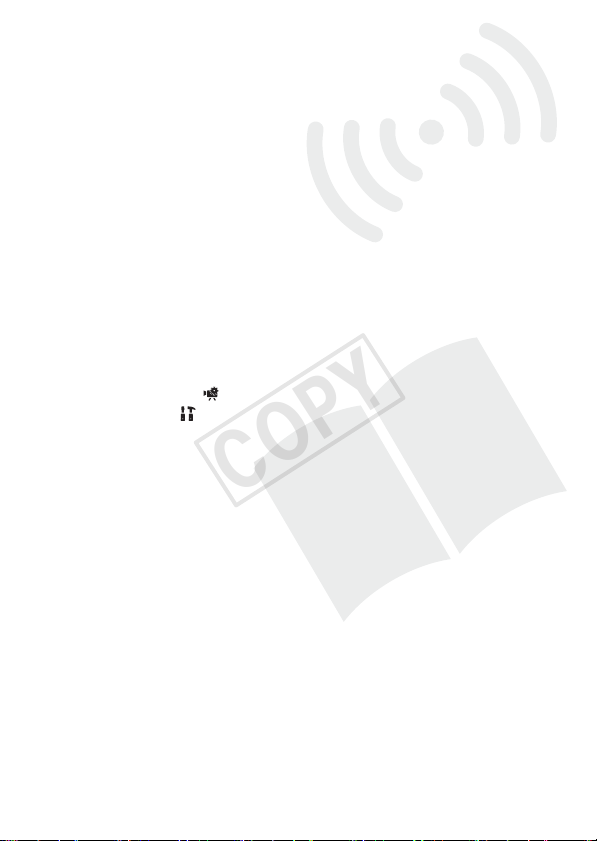
:/9/8 Fonctions Wi-Fi
COPY
129 Présentation du Wi-Fi
132 Enregistrement de séquences vidéo avec un smartphone
134 Navigateur distant : visionner les enregistrements avec un
136 Transfert des séquences vidéo en utilisant un dispositif
138 Partage des enregistrements avec CANON iMAGE
145 Lecture sur un ordinateur
146 Connexion Wi-Fi utilisant un point d’accès
150 Visualiser et changer les réglages Wi-Fi
comme commande à distance
navigateur Web sur votre dispositif iOS ou un smartphone
Android
iOS
GATEWAY
Informations additionnelles
153 Annexe : listes des options de menu
153 Panneaux [ Fonctions princip.] et [Éditer]
156 Menus [ Autres réglages]
166 Annexe : icônes et affichages sur l’écran
170 En cas de problème
170 Dépannage
177 Liste des messages
188 À faire et à ne pas faire
188 Précautions de manipulation
193 Maintenance/Divers
194 Utilisation du caméscope à l’étranger
195 Informations générales
195 Accessoires
196 Accessoires en option
200 Caractéristiques
205 Index
12 Table des matières
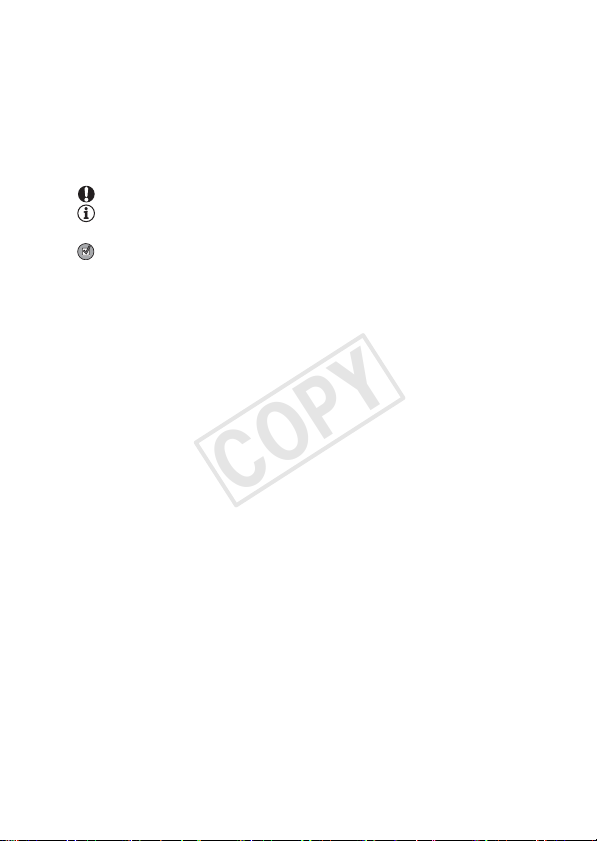
À propos de ce manuel
COPY
Merci d’avoir acheté le Canon LEGRIA HF R48 / LEGRIA HF R47 /
LEGRIA HF R46 / LEGRIA HF R406. Veuillez lire ce manuel attentivement avant d’utiliser le caméscope et le conserver à titre de référence
future. Si votre caméscope ne fonctionne pas correctement, reportez-vous à Dépannage (A 170).
Conventions utilisées dans ce manuel
• IMPORTANT : précautions relatives à l’utilisation du caméscope.
• NOTES : rubriques additionnelles qui complètent les procédures
de fonctionnement de base.
• À VÉRIFIER : restrictions ou exigences concernant la fonction
décrite.
• A : numéro de la page de référence dans ce manuel.
• : : texte qui s’applique uniquement aux modèles indiqués par
l’icône.
• Les termes suivants sont utilisés dans ce manuel :
Quand il n’est pas spécifié “carte mémoire” ou “mémoire intégrée”,
le terme “mémoire” fait référence aux deux.
“Scène” fait référence à une séquence vidéo unique à partir du
moment où vous appuyez sur la touche Y pour démarrer
l’enregistrement jusqu’à ce que vous appuyiez de nouveau sur la
touche pour mettre l’enregistrement en pause.
“Photo” et “image fixe” sont utilisés de façon interchangeable avec
la même signification.
• Les photos présentées dans ce manuel sont des exemples de
photos prises avec un appareil fixe. Sauf indication contraire, les
illustrations et les icônes de menu se réfèrent au :.
Introduction 13
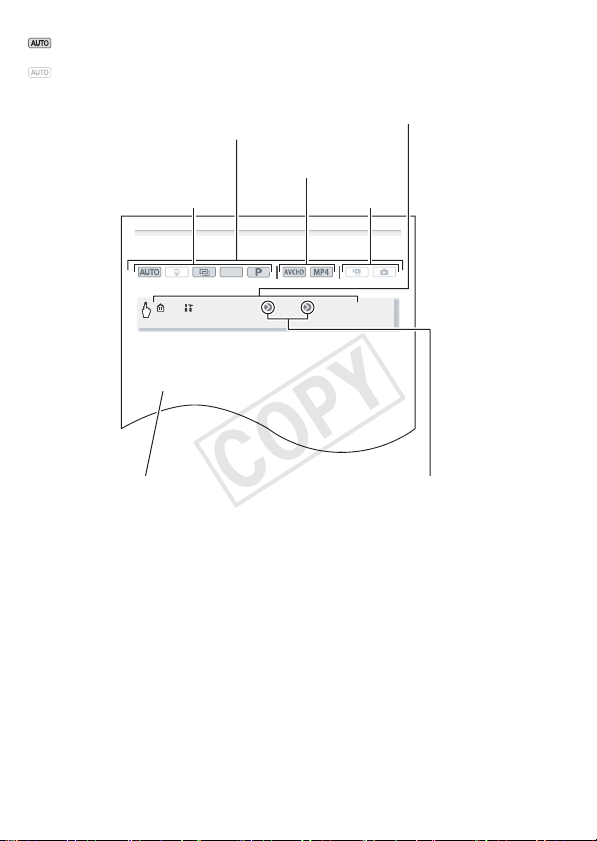
Retardateur
Modes de fonctionnement :
* P our les séquences vidéo uniquement.
•
< sèaffiche à lèécran.
•
Répétez lèopération en sélectionnant [j Off], pour mettre hors
service le retardateur.
Séquences vidéo : en mode pause à l enregistrement, appuyez sur
Y.
Le caméscope démarre lèenregistrement après un compte à rebours de
10 secondes. Le compte à rebours apparaît sur lèécran.
Photos : en mode pause à l enregistrement, touchez [PHOTO].
•
Le caméscope enregistre la photo après un compte à rebours de
10 secondes. Le compte à rebours apparaît sur lèécran.
*
SCN
> [ Autres réglages] > p > [Retardateur] >
[i On <] > [X]
indique qu’une fonction est disponible
COPY
dans le mode de fonctionnement indiqué et
indique que la fonction n’est pas disponible. Les modes de fonctionnement sont
divisés en trois groupes suivants. Pour en
savoir plus, reportez-vous à Modes de
fonctionnement (A 39).
Mode de prise de vue
Les crochets [ ] font référence aux
touches de commande et aux
options de menu que vous touchez à
l’écran et aux autres messages et
affichages sur l’écran.
Format de film
Mode de lecture
Les noms de la plupart des
touches physiques et des
commutateurs sur le
caméscope sont indiqués sous
la forme d’une “touche”.
Par exemple Y.
14 Introduction
La flèche > est utilisée pour raccourcir les
sélections de menu. Pour en savoir plus sur
l’utilisation des menus, reportez-vous à Utilisation
des menus (A 35). Pour un résumé de toutes les
options de menu disponibles, reportez-vous à
l’annexe Listes des options de menu (A 153).
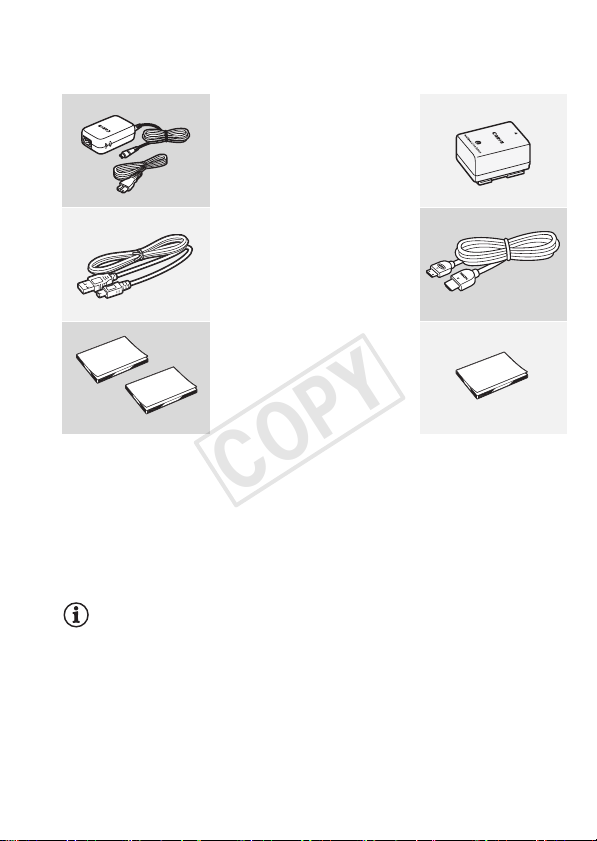
Faites connaissance avec le caméscope
COPY
Accessoires et CD-ROM fournis
Les accessoires suivants sont fournis avec le caméscope :
XAdaptateur secteur compact CA-110E
(incluant le cordon d’alimentation)
Batterie d’alimentation BP-718W
XCâble USB IFC-300PCU/S
Câble HDMI haute vitesseW
XGuide rapide
XGuide de réglage de base du Wi-Fi*
* :/9/8 seulement.
Guide de démarrage Transfer Utility LE : ce guide explique comment
télécharger le logiciel de Transfer Utility LE de PIXELA, ce qui vous per-
met d’enregistrer vos séquences vidéos AVCHD et transférer des données musicales du CD-ROM Canon LEGRIA (voir page suivante dans le
caméscope. Pour les détails concernant l’utilisation du logiciel, consultez
le guide du logiciel Transfer Utility LE fourni avec le logiciel téléchargé.
NOTES
• Le caméscope risque de produire un bruit de cliquetis s’il est secoué
(A 174).
HTC-100/S
Guide de démarrageW
Transfer Utility LE
(Voir ci-dessous)
Introduction 15

Le CD-ROM Canon LEGRIA est aussi fourni avec le caméscope. Le CD-
COPY
ROM contient les composants suivants :
- Manuel d’instruction - La version complète du manuel d’instructions
du caméscope (ce fichier PDF).
- ImageBrowser EX - Le CD-ROM contient un utilitaire d'installation
automatique pour le logiciel ImageBrowser EX, qui vous permet de
sauvegarder et d'organiser les séquences vidéo MP4 et les photos et
de transférer des séquences vidéo sur CANON iMAGE GATEWAY**,
YouTube et Facebook. Une connexion Internet est requise pour une
installation complète du logiciel.
- Données musicales - Les fichiers musicaux qui peuvent être utilisés
comme musique de fond pendant la lecture. Ces fichiers musicaux
sont exclusivement utilisés avec le logiciel de PIXELA. Le disque ne
peut pas être lu sur les lecteurs CD.
- Données graphiques - Fichiers d’image qui peuvent être utilisés avec
la fonction de mélange d’images (cadres de mélange d’images).
* CANON iMAGE GATEWAY est un service en ligne qui vous permet de parta-
ger des séquences vidéo et des photos, de créer des albums photo et plus
encore. Il se peut que ce service ne soit pas disponible dans tous les pays ou
régions.
16 Introduction

Nom des éléments
COPY
Vue latérale gauche
123
45 6
Vue latérale droite
8
9AqAa
Vue avant
1 Touche (mode de lecture) (A 41)
2 To uche ON/OF F ( A 22)
3 Couvercle du logement de la carte
4 Prise AV OUT (A 108, 110)/Prise
5 Prise HDMI OUT (A 108, 109)
6 Prise USB (A 108, 111)
7 Logement de la carte mémoire (A 28)
8 Touche START/STOP (A 42)
9 Prise DC IN (A 19)
7
Aq Sangle de poignée (A 23)
Aa Commutateur de bouchon d'objectif
As Microphone stéréo (A 93)
mémoire
× (casque d’écoute) (A 95)
(A 24)
As
Introduction 17

Vue de dessus
COPY
AdAf
Ad Haut-parleur (A 55)
Af Levier de zoom (A 49)
Ag Écran tactile LCD (A 24, 35)
Ah Indicateur ACCESS (accès mémoire)
(A 42)
Aj :98Antenne Wi-Fi
(A 132)
Écran LCD
Vue arrière
AhAjAlAk
Vue de dessous
SqSaSs
18 Introduction
Aj
Ag
Ak Indicateur POWER/CHG (charge) :
Vert – Marche
Rouge – En cours de chargement
(A 19)
Al Unité de fixation de la batterie (A 19)
Sq Numéro de série
Sa Filetage pour trépied (A 189)
Ss Commutateur BATTERY RELEASE
(A 20)
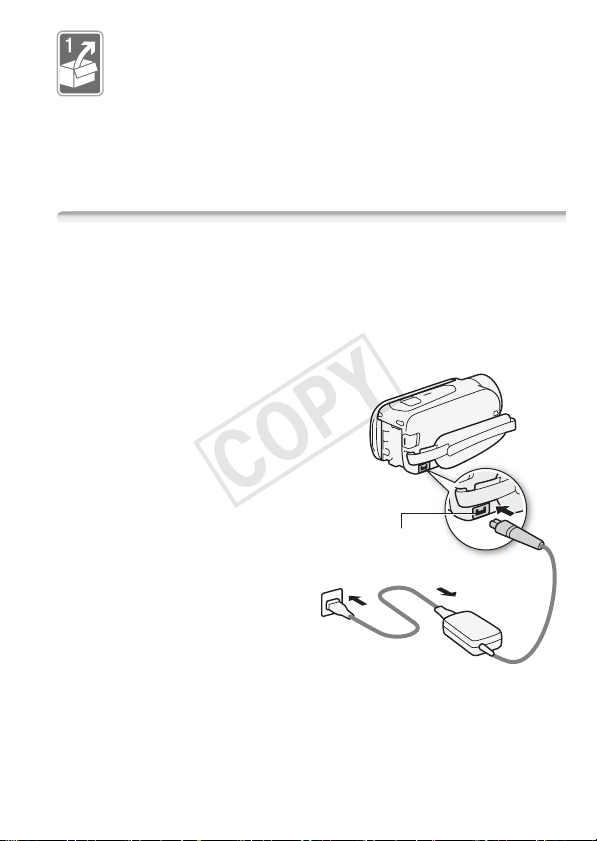
Préparatifs
COPY
Ce chapitre décrit les opérations de base, telles que l’utilisation
du panneau tactile, la navigation dans les menus et les premiers
réglages afin de vous aider à mieux connaître votre caméscope.
Démarrage
Charge de la batterie d’alimentation
L’alimentation du caméscope peut se faire soit par une batterie d’alimentation soit par un adaptateur secteur compact.
Pour connaître les durées de charge approximatives et les durées
d’enregistrement/lecture avec une batterie d’alimentation complètement chargée, reportez-vous à Durées de charge, d’enregistrement et
de lecture (A 197).
1 Connectez le cordon
d’alimentation à l’adaptateur
secteur compact.
2 Branchez le cordon
d’alimentation dans une prise
de courant.
3 Connectez l’adaptateur
secteur compact à la prise DC
IN du caméscope.
4 Fixez la batterie d’alimentation
sur le caméscope.
Introduisez délicatement la
batterie dans l’unité de fixation et
faites-la glisser vers le haut
jusqu’à ce que vous entendiez un
déclic.
Prise DC IN
Préparatifs 19
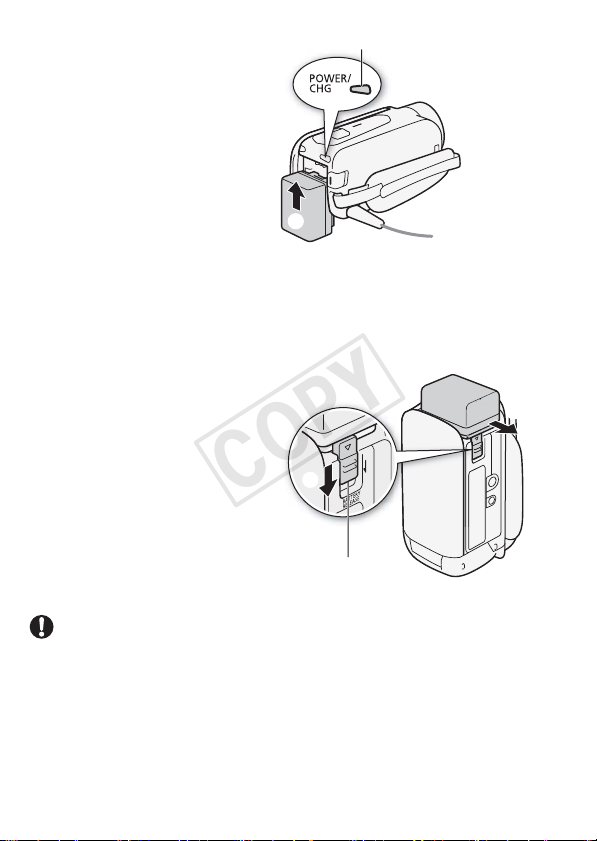
5 La charge démarre quand le
COPY
caméscope est mis hors
tension.
• Lorsque le caméscope est
sous tension, l’indicateur vert
POWER/CHG s’éteint quand
vous mettez le caméscope
hors tension. Après un
moment, l’indicateur POWER/
CHG s’affiche en rouge (charge
de la batterie d’alimentation).
L’indicateur rouge POWER/CHG s’éteint quand la batterie
d’alimentation est complètement chargée.
• Si l’indicateur clignote rapidement, reportez-vous à
(A 174).
Pour retirer la batterie d’alimentation
1 Faites glisser d
dans la direction de la flèche et
maintenez-le pressé.
2 Faites glisser la batterie
d’alimentation,
puis retirez-la.
Indicateur POWER/CHG (charge)
Commutateur BATTERY
RELEASE
Dépannage
IMPORTANT
• Mettez le caméscope hors tension avant de connecter ou déconnecter
l’adaptateur secteur compact. Après avoir mis le caméscope hors tension, les données importantes sont mises à jour dans la mémoire. Assurez-vous d’attendre que l’indicateur vert POWER/CHG soit éteint.
• Ne connectez pas à la prise DC IN du caméscope ou à l’adaptateur
secteur compact un quelconque appareil électrique dont l’utilisation n’a
pas été expressément recommandée avec ce caméscope.
20 Préparatifs
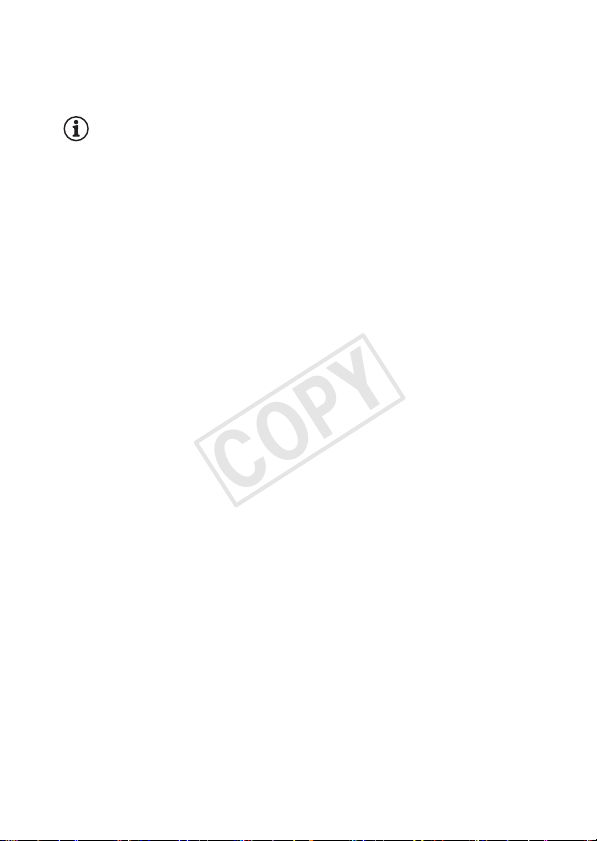
• Pour éviter toute panne de l’appareil ou tout échauffement excessif, ne
COPY
connectez pas l’adaptateur secteur compact à un convertisseur de tension pour voyage à l’étranger ou à une source d’alimentation spéciale
comme celle d’un avion, d’un bateau, d’un onduleur CC-CA, etc.
NOTES
• Nous recommandons de charger la batterie d’alimentation à une température comprise entre 10 °C et 30 °C. Si la température ambiante ou
la température de la batterie d’alimentation se trouve en dehors de la
plage d’environ 0 °C à 40 °C, la charge ne démarrera pas.
• Si la température ambiante ou si la température de la batterie est faible,
la charge peut prendre plus longtemps que d’habitude.
• La batterie d’alimentation est chargée uniquement quand le caméscope
est éteint.
• Si l’alimentation électrique est coupée lors de la charge de la batterie,
attendez que l’indicateur POWER/CHG s’éteigne avant de rétablir l’alimentation.
• Si vous vous souciez de la durée de la batterie, vous pouvez alimenter
le caméscope en utilisant l’adaptateur secteur compact de façon à ne
pas consommer la batterie.
• Une batterie d’alimentation chargée continue de se décharger naturellement. Par conséquent, chargez-la le jour de l’utilisation ou la veille pour
vous garantir une pleine charge.
• Les batteries d’alimentation pour ce caméscope peuvent afficher le
temps de charge restant. Lors de la première utilisation d’une batterie
d’alimentation, chargez-la complètement et utilisez le caméscope
jusqu’à ce que la batterie soit entièrement épuisée. Cela vous assurera
que la durée restante d’enregistrement s’affiche avec précision.
• Nous recommandons que vous prépariez votre batterie d’alimentation
pour une durée d’au moins 2 à 3 fois plus longue que celle dont vous
pourriez avoir besoin.
Préparatifs 21
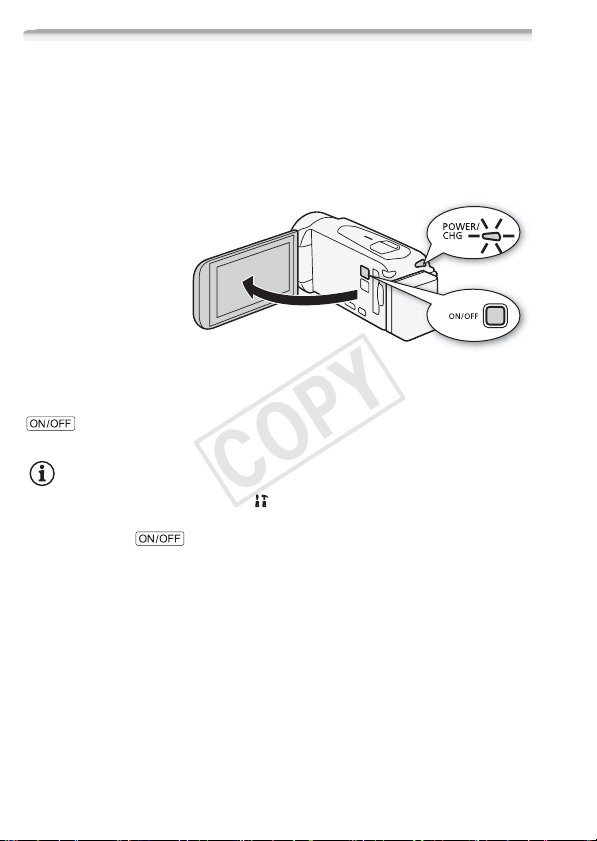
Mise sous tension du caméscope
COPY
Vous pouvez mettre le caméscope sous et hors tension en ouvrant et
en fermant l’écran LCD. Quand vous mettez le caméscope sous tension pour la première fois, les écrans de configuration initiale apparaissent et vous guident parmi les réglages de base (A 30).
Ouvrez l’écran LCD pour mettre le
caméscope sous tension.
Pour mettre le caméscope hors
tension
Fermez l’écran LCD ou appuyez sur
.
NOTES
• Vous pouvez utiliser le réglage > q > [Allumer avec panneau
LCD] pour mettre le caméscope sous et hors tension en appuyant uniquement sur .
22 Préparatifs

Utilisation de la sangle de poignée
COPY
Attachez la sangle de poignée.
Ajustez la sangle de poignée de façon à
pouvoir atteindre le levier de zoom avec votre
index et la touche Y avec votre
pouce.
Pour retirer la sangle de poignée
1 Soulevez la languette de la poignée matelassée et détachez-la de la
bande velcro.
2 Tirez sur la sangle pour la retirer d’abord de l’attache située à l’avant
du caméscope, détachez ensuite la sangle de la poignée et
finalement retirez-la de l’attache située à l’arrière du caméscope.
Préparatifs 23

Ouverture du bouchon d’objectif et ajustement de l’écran LCD
COPY
Avant de démarrer l’enregistrement, ouvrez le bouchon d’objectif.
Pour cela, déplacez le
commutateur de bouchon
d’objectif vers .
Rotation de l’écran LCD
Quand vous ouvrez l’écran LCD pour la première fois, les écrans de
configuration initiale apparaissent et vous guident parmi les réglages
de base (A 30).
Ouvrez l’écran LCD à 90 degrés.
• Vous pouvez faire pivoter l’écran de 90 degrés vers le bas.
• Vous pouvez faire pivoter l’écran de 180 degrés vers l’objectif. La rotation de l’écran LCD à 180 degrés peut s’avérer pratique quand vous
souhaitez vous inclure dans l’image lors d’un enregistrement avec le
retardateur.
180°
180°
90°
24 Préparatifs
Le sujet peut voir l’écran LCD
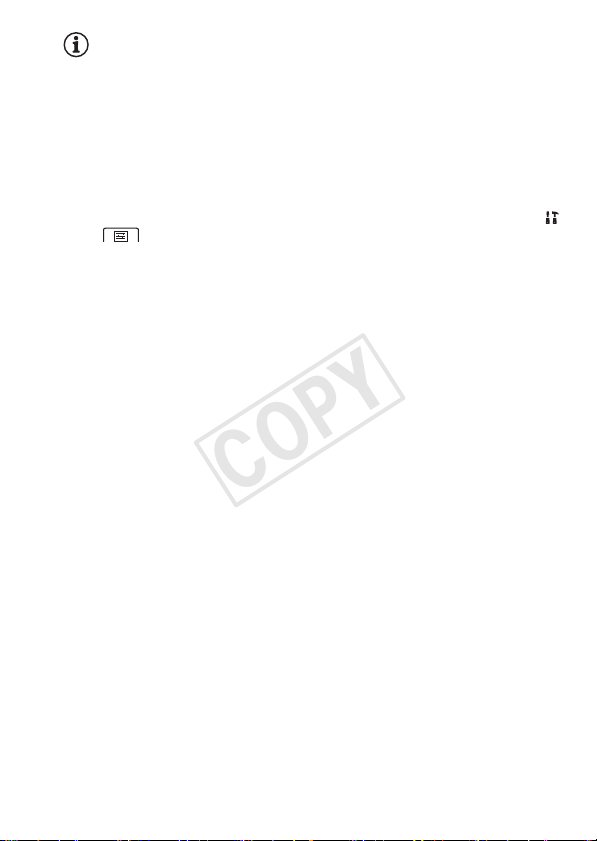
NOTES
COPY
• À propos de l'écran LCD : cet écran a été réalisé avec des techniques de
très haute précision, avec plus de 99,99 % de pixels actifs conformément caractéristiques. Moins de 0,01 % des pixels peuvent occasionnellement avoir un défaut d’allumage ou apparaître en noir, rouge, bleu
ou en vert. Cela n’a aucun effet sur les images enregistrées et ne constitue pas un mauvais fonctionnement.
• Pour en savoir plus sur l’utilisation de l’écran tactile, reportez-vous à
Précautions de manipulation
• Vous pouvez ajuster la luminosité de l’écran en utilisant les réglages
> > [Luminosité LCD] et [Rétroéclairage]. Quand l’adaptateur
secteur compact est connecté, [Rétroéclairage] change automatiquement sur [H Lumineux].
(A 188),
Nettoyage
(A 193).
Préparatifs 25
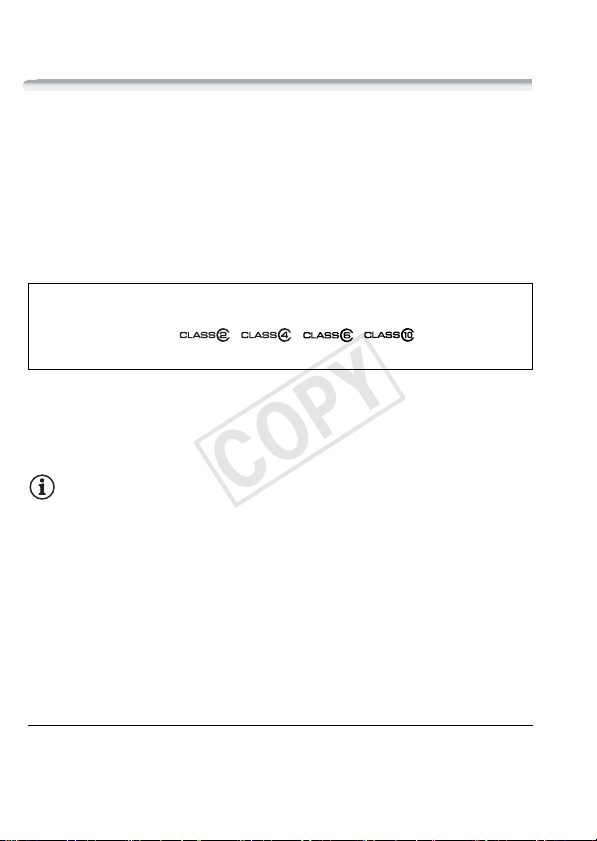
Utilisation d’une carte mémoire
COPY
Cartes mémoire compatibles et pouvant être utilisées avec le
caméscope
Avec ce caméscope, vous pouvez utiliser les types suivants de carte
Secure Digital (SD) en vente dans le commerce.
En date de janvier 2013, la fonction d’enregistrement de séquences
vidéo a été testée en utilisant les cartes mémoire SD/SDHC/SDXC
fabriquées par Panasonic, Toshiba et SanDisk. Pour obtenir les informations les plus récentes sur les cartes pouvant être utilisées, visitez le
site Web de Canon.
Type de carte mémoire : . carte mémoire SD, / carte mémoire SDHC,
Classe de vitesse SD* :
Capacité : 128 Mo ou plus**.
* Si vous utilisez une carte mémoire SD sans classification de vitesse, il est possible
que vous ne puissiez pas enregistrer de séquence vidéo, selon la carte mémoire
utilisée.
**Les cartes mémoire SD d’une capacité de 64 Mo ou moins ne peuvent pas être
utilisées pour enregistrer des séquences vidéo.
0 carte mémoire SDXC
NOTES
• À propos de la classe de vitesse : la classe de vitesse (Speed Class) est un
standard qui indique la vitesse de transfert de données minimum garantie des cartes mémoire. Lorsque vous achetez une nouvelle carte
mémoire, vérifiez le logo de la classe de vitesse “Speed Class” sur
l’emballage. Lorsque vous enregistrez des séquences vidéo avec la
quatilté vidéo 50P ou 35 Mbps, nous vous recommandons d’utiliser des
cartes mémoire classées SD Speed Class 6 ou 10. Lorsque vous enregistrez des séquences vidéo avec d’autres options de qualité vidéo,
nous vous recommandons d’utiliser des cartes mémoire classées SD
Speed Class 4, 6 ou 10.
Cartes mémoire SDXC
Vous pouvez utiliser les cartes mémoire SDXC avec ce caméscope.
Lorsque vous utilisez des cartes mémoire avec d’autres périphériques,
26 Préparatifs
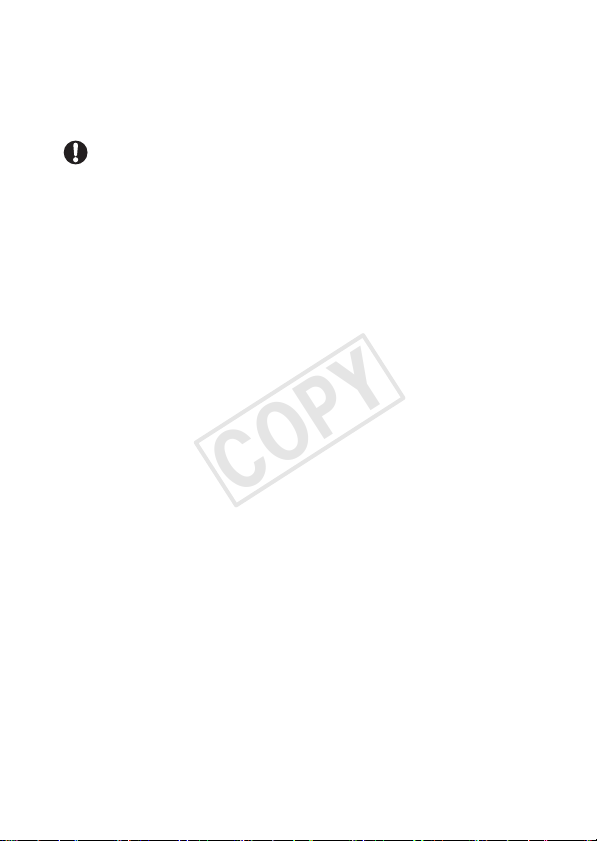
tels que des enregistreurs numériques, ordinateurs et lecteurs de car-
COPY
tes, assurez-vous que le périphérique externe est compatible avec
les cartes SDXC. Pour les informations sur la compatibilité, contactez
le fabricant de l’ordinateur, du système d’exploitation ou de la carte
mémoire.
IMPORTANT
• Si vous utilisez une carte mémoire SDXC avec un système d’exploitation non compatible SDXC, un message peut vous demander de formater la carte mémoire. Dans ce cas, annulez l’opération pour éviter
toute perte de données.
• Après avoir enregistré, supprimé et édité des scènes de façon répétée
(mémoire fragmentée), l’écriture des données sur la mémoire peut prendre plus de temps et l’enregistrement peut s’arrêter. Sauvegardez vos
enregistrements et initialisez la mémoire.
Préparatifs 27

Insertion et retrait d’une carte mémoire
COPY
Si vous pensez utiliser une carte mémoire, mettez le caméscope hors
tension avant d’effectuer la configuration initiale, puis insérez la carte
mémoire. Après avoir effectué la configuration initiale, initialisez la
carte mémoire (A 32).
1 Ouvrez l’écran LCD.
Si vous mettez le caméscope
sous tension pour la première
fois, l’écran de sélection de
langue des écrans de
configuration initiale s’affiche.
2 Appuyez sur pour
mettre le caméscope hors
tension.
Assurez-vous que l’indicateur
POWER/CHG est éteint.
3 Ouvrez le couvercle de la
fente de la carte mémoire.
4 Insérez complètement la carte
mémoire avec un angle léger
et l’étiquette dirigée vers
l’objectif, dans la fente de
carte mémoire, jusqu’à ce que
vous entendiez un déclic.
La fente de la carte mémoire fait
un angle faible vers l’objectif et
vous devez faire attention de ne
pas endommager la carte mémoire quand vous l’insérez.
5 Refermez le cache du logement de la carte mémoire.
Ne fermez pas le couvercle de force si la carte mémoire n’est pas
insérée correctement.
Carte mémoire
Objectif
Vue de dessus
Pour retirer la carte mémoire
Poussez une fois la carte mémoire pour la débloquer. Quand la carte
mémoire est éjectée, retirez-la complètement de la fente.
28 Préparatifs

IMPORTANT
COPY
• Les cartes mémoire ont des côtés avant et arrière qui ne sont pas interchangeables. L’insertion d’une carte mémoire dans le mauvais sens
peut provoquer un mauvais fonctionnement du caméscope.
Assurez-vous d’insérer la carte mémoire comme décrit à l’étape 4.
Préparatifs 29

Premiers réglages
COPY
Configuration de base
Quand vous mettez le caméscope sous tension pour la première fois,
vous serez guidé par les écrans de configuration facile à suivre du
caméscope pour configurer les réglages initiaux du caméscope. Vous
pouvez régler la date et l’heure, le format de film et d’autres fonctions
de base. Pour les détails sur l’utilisation de l’écran tactile, reportezvous à Utilisation de l’écran tactile (A 35).
1 Touchez la langue à utiliser pour les
affichages sur l’écran, puis touchez [æ].
• Vous pouvez avoir besoin de faire défiler
l'affichage pour trouver la langue.
• Une fois la langue sélectionnée, l’écran
[Format de date] apparaît.
2 Touchez [Y.M.D], [M.D,Y] ou [D.M.Y] pour
sélectionner le format de date que vous préférez et touchez [æ].
Une fois le format de la date sélectionné, l’écran [Date/heure] apparaît
avec le premier champ sélectionné.
3 Touchez le champ que vous souhaitez changer (année, mois, jour,
heures ou minutes).
4 Touchez [Í] ou [Î] pour changer le champ si nécessaire.
5 Réglez la date et l’heure corrects en
modifiant tous les champs de la même
manière.
• Touchez [24H] pour utiliser un affichage sur
24 heures ou laissez la case décochée pour
utiliser un affichage sur 12 heures (AM/PM).
6 Touchez [OK], puis touchez [æ].
• Après avoir sélectionné la date et l’heure, l’écran [Format de film]
apparaît.
7 Touchez [·] ou [¸] pour sélectionner le format de séquence
vidéo, puis touchez [æ].
Touchez [æ] après avoir
sélectionné une langue
30 Préparatifs
